Πώς να αλλάξετε το όνομα διαχειριστή στα Windows 10
Τι να ξέρετε
- Win+R > secpol.msc > Τοπικές Πολιτικές > Επιλογές ασφαλείας > Λογαριασμοί: Μετονομασία λογαριασμού διαχειριστή.
- Win+X > Διαχείριση Υπολογιστών > Εργαλεία συστήματος > Τοπικοί χρήστες και ομάδες > Χρήστες > κάντε δεξί κλικ Διαχειριστής > Μετονομάζω.
- Απαιτούνται δικαιώματα διαχειριστή.
Αυτό το άρθρο περιγράφει τον τρόπο αλλαγής του ενσωματωμένου ονόματος λογαριασμού διαχειριστή στα Windows 10 για να ενισχύσετε την ασφάλεια του υπολογιστή σας. Θα εξετάσουμε επίσης πώς να αλλάξετε το όνομα άλλων λογαριασμών που έχουν δικαιώματα διαχειριστή.
Χρησιμοποιήστε μία από αυτές τις τρεις πρώτες μεθόδους εάν αλλάζετε το ενσωματωμένο όνομα λογαριασμού διαχειριστή. Η τελευταία μέθοδος λειτουργεί μόνο για κανονικούς λογαριασμούς που έχουν δικαιώματα διαχειριστή.
Τοπική Πολιτική Ασφάλειας
Αυτή είναι η πιο γρήγορη μέθοδος, ακόμα κι αν δεν έχετε ακούσει ή χρησιμοποιήσει ποτέ αυτό το τμήμα των Windows. Υπάρχει μια πολιτική που ονομάζεται Λογαριασμοί: Μετονομασία λογαριασμού διαχειριστή αυτό είναι εύκολο να το επεξεργαστείτε.
Από προεπιλογή, στα Windows 10 Home, το Λογαριασμοί: Μετονομασία λογαριασμού διαχειριστή Η επιλογή δεν είναι διαθέσιμη, επομένως θα χρειαστεί να χρησιμοποιήσετε άλλη μέθοδο για να αλλάξετε τον λογαριασμό διαχειριστή.
Ανοίξτε το πλαίσιο διαλόγου Εκτέλεση με το Win+R συντόμευση πληκτρολογίου.
-
Πληκτρολογήστε αυτό και μετά επιλέξτε Εντάξει:
secpol.msc.
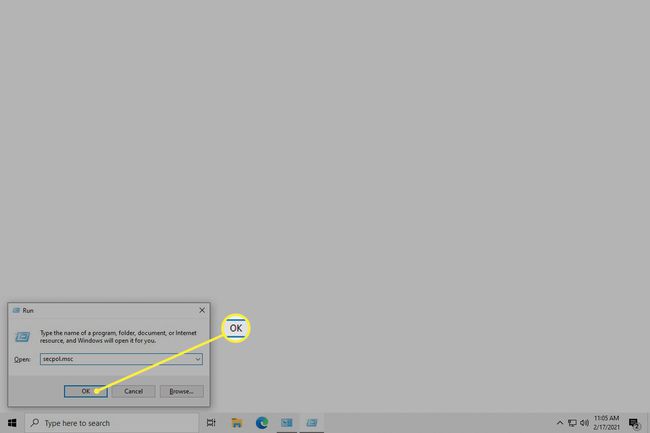
-
Παω σε Τοπικές Πολιτικές > Επιλογές ασφαλείας και κάντε διπλό κλικ Λογαριασμοί: Μετονομασία λογαριασμού διαχειριστή.
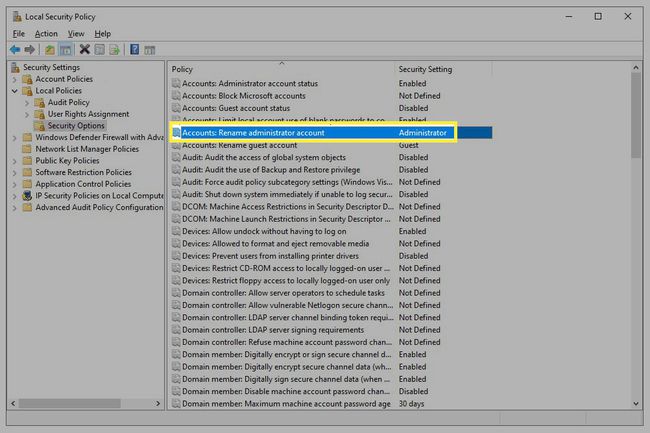
-
Εισαγάγετε ένα νέο όνομα και, στη συνέχεια, επιλέξτε Εντάξει. Τώρα μπορείτε να κλείσετε από το παράθυρο Τοπική πολιτική ασφαλείας.
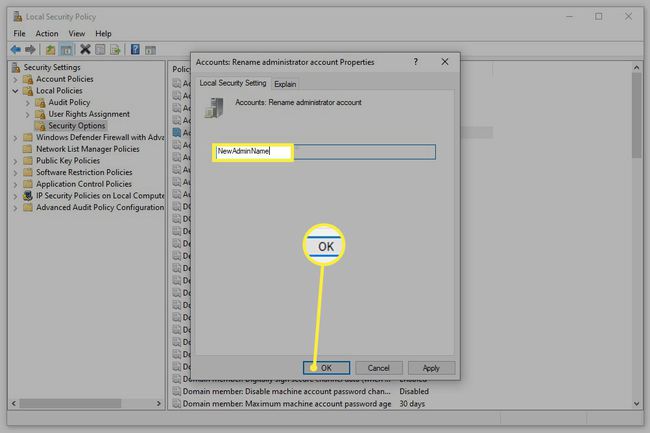
Διαχείριση Υπολογιστών
ο Μενού Power User παρέχει πρόσβαση στη Διαχείριση υπολογιστών, τον επόμενο καλύτερο τρόπο αλλαγής του ονόματος λογαριασμού διαχειριστή.
-
Κάντε δεξί κλικ στο κουμπί Έναρξη ή πατήστε Win+Xκαι επιλέξτε Διαχείριση Υπολογιστών από το μενού.
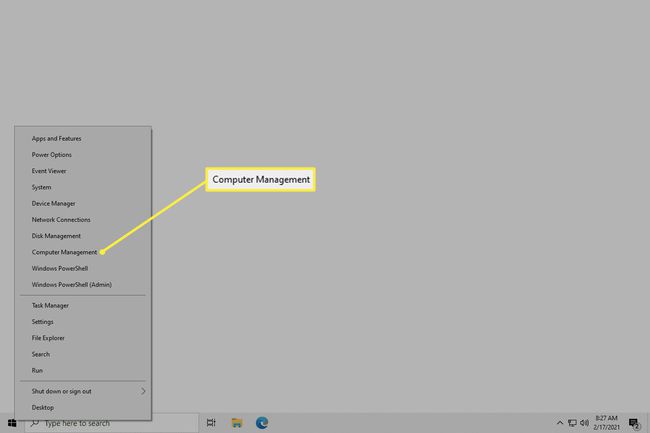
-
Από το αριστερό πλαίσιο, ανοίξτε Εργαλεία συστήματος > Τοπικοί χρήστες και ομάδες > Χρήστες.
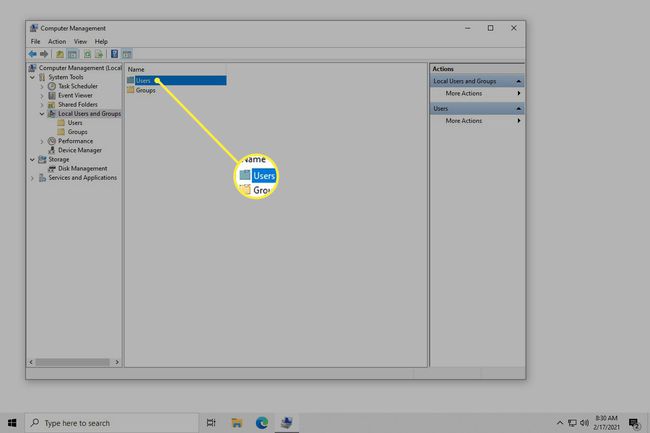
Μπορεί να μην βλέπετε αυτήν την οθόνη ανάλογα με την έκδοση των Windows 10 που διαθέτετε. Χρησιμοποιήστε την παρακάτω μέθοδο γραμμής εντολών.
-
Κάντε δεξί κλικ Διαχειριστής από τη δεξιά πλευρά και επιλέξτε Μετονομάζω. Με τον ίδιο τρόπο μπορείτε να μετονομάσετε άλλους λογαριασμούς.
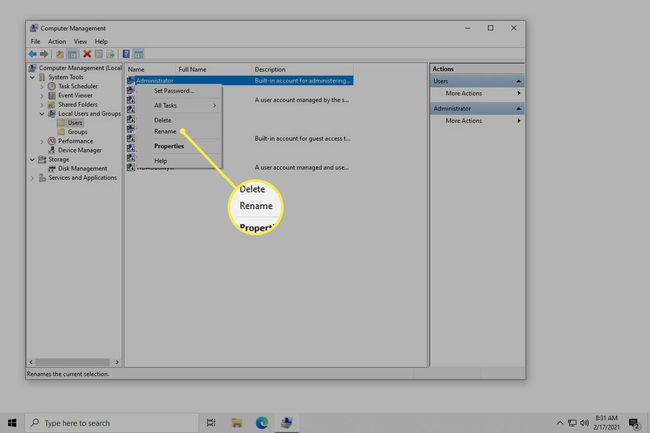
-
Εισαγάγετε ένα νέο όνομα και, στη συνέχεια, πατήστε Εισαγω. Τώρα μπορείτε να πραγματοποιήσετε έξοδο από τη Διαχείριση υπολογιστών.
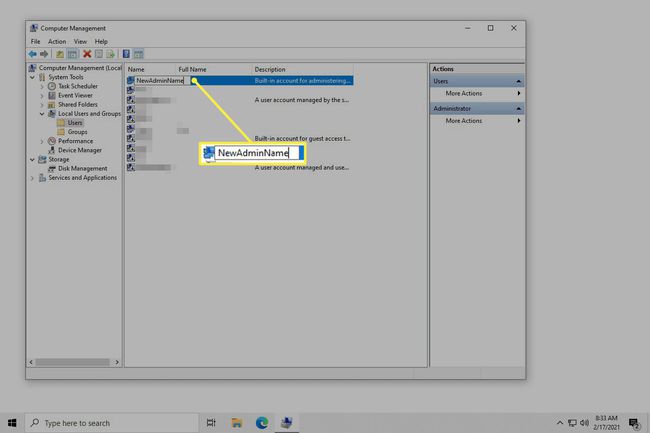
Γραμμή εντολών
Μπορείτε επίσης να χρησιμοποιήσετε την ισχυρή γραμμή εντολών. Δεν είναι τόσο απλό όσο οι μέθοδοι που περιγράφονται παραπάνω επειδή πρέπει να πληκτρολογήσετε μια συγκεκριμένη εντολή για να λειτουργήσει.
Δείτε πώς ακριβώς γίνεται:
Ανοίξτε τη γραμμή εντολών ως διαχειριστής. Η πιο γρήγορη μέθοδος είναι η αναζήτηση cmd από τη γραμμή αναζήτησης, κάντε δεξί κλικ στο αποτέλεσμα και επιλέξτε Εκτελέστε ως διαχειριστής.
-
Πληκτρολογήστε αυτό, αλλάζοντας Νέο όνομα στο όνομα που θέλετε να χρησιμοποιήσετε:
wmic useraccount where name='Administrator' μετονομάστε 'NewName'
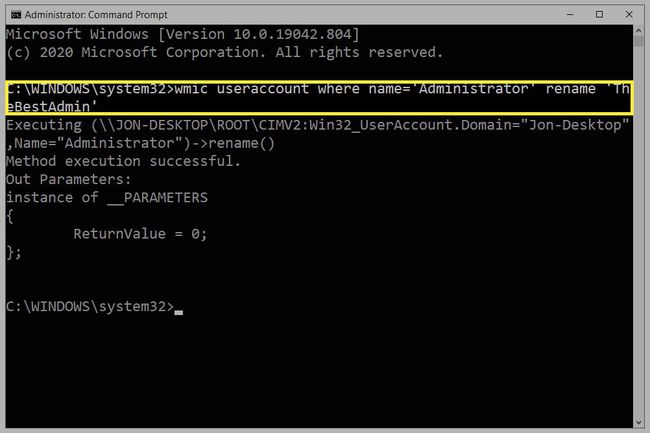
Τύπος Εισαγω να υποβάλει την εντολή. Θα καταλάβετε ότι έτρεξε σωστά αν δείτε α Επιτυχής εκτέλεση της μεθόδου μήνυμα. Τώρα μπορείτε να βγείτε από τη γραμμή εντολών.
Πίνακας Ελέγχου
Εάν δεν θέλετε να αλλάξετε το όνομα για τον ενσωματωμένο λογαριασμό διαχειριστή, αλλά απλώς έναν χρήστη με δικαιώματα διαχειριστή (ή ακόμα και έναν χωρίς), είναι πολύ πιο εύκολο μέσω του Πίνακα Ελέγχου.
-
Ανοίξτε τον Πίνακα Ελέγχου. Ο πιο γρήγορος τρόπος για να το βρείτε είναι να πληκτρολογήσετε Πίνακας Ελέγχου στη γραμμή αναζήτησης κοντά στο κουμπί Έναρξη.
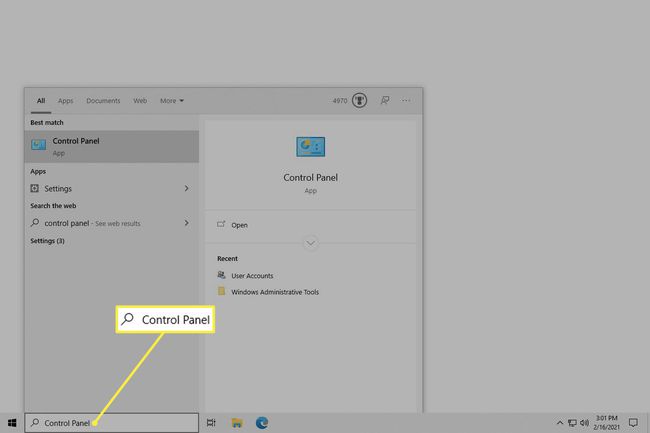
-
Επιλέγω Λογαριασμοί χρηστών. Εάν το δείτε ξανά στην επόμενη οθόνη, επιλέξτε Λογαριασμοί χρηστών άλλη μια φορά.
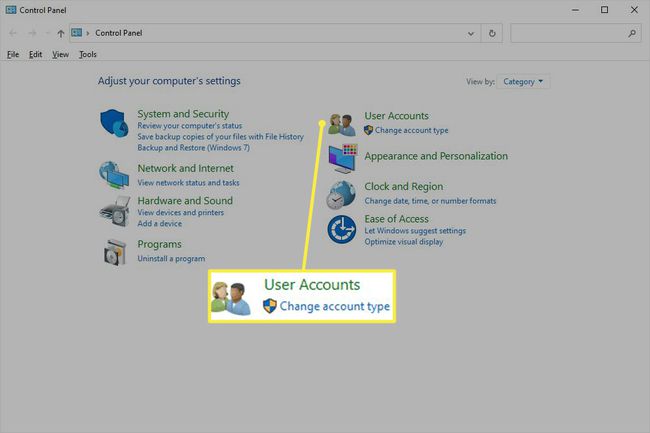
-
Επιλέγω Αλλάξτε το όνομα του λογαριασμού σας.
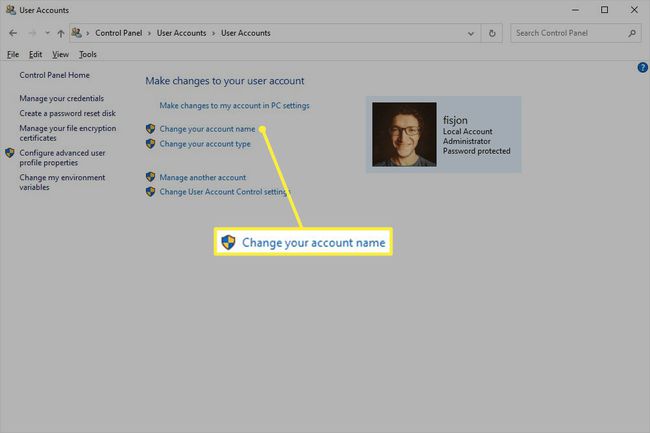
Δεν το βλέπετε; Χρησιμοποιείτε τον λογαριασμό σας Microsoft για να συνδεθείτε, επομένως θα χρειαστεί να αλλάξετε το όνομα από τη σελίδα του προφίλ σας στον ιστότοπο της Microsoft αντί να ακολουθήσετε αυτά τα βήματα.
Για να αλλάξετε το όνομα λογαριασμού για έναν διαφορετικό χρήστη (δεν θα λειτουργήσει για τον ενσωματωμένο λογαριασμό διαχειριστή), επιλέξτε Διαχείριση άλλου λογαριασμού, επιλέξτε τον λογαριασμό και επιλέξτε Αλλάξτε το όνομα του λογαριασμού.
Εισαγάγετε ένα νέο όνομα στο πλαίσιο που παρέχεται.
-
Επιλέγω Αλλαξε όνομα. Τώρα μπορείτε να βγείτε από το παράθυρο.
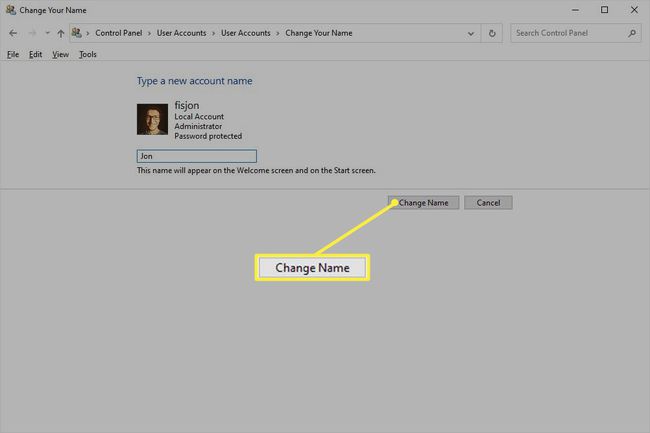
Γιατί να αλλάξετε το όνομα λογαριασμού διαχειριστή;
Η αλλαγή του ονόματος λογαριασμού είναι σαν να αλλάζετε τον κωδικό πρόσβασης. Εμποδίζει τους χάκερ να πετύχουν εάν τα εργαλεία αυτόματης διάρρηξης κωδικού πρόσβασης υποθέσουν ότι το προεπιλεγμένο όνομα δεν έχει αλλάξει.
Όπως εξηγεί το όνομα, ο ενσωματωμένος λογαριασμός διαχειριστή έχει δικαιώματα διαχειριστή. Μπορείτε να το χρησιμοποιήσετε για να εγκαταστήσετε προγράμματα και να κάνετε εκτενείς αλλαγές συστήματος. Είναι χρήσιμο για αυτούς τους λόγους, γι' αυτό μερικοί άνθρωποι επιλέγουν να το χρησιμοποιήσουν.
Ωστόσο, είναι απενεργοποιημένο από προεπιλογή, επομένως η χρήση του απαιτεί από εσάς ενεργοποιήστε τον λογαριασμό διαχειριστή με μη αυτόματο τρόπο. Ωστόσο, δεν είναι απολύτως απαραίτητο, επειδή μπορείτε να μετατρέψετε οποιονδήποτε λογαριασμό χρήστη σε λογαριασμό με δικαιώματα διαχειριστή. είναι αρκετά εύκολο να δημιουργία και διαγραφή λογαριασμών στα Windows 10.
Ωστόσο, εάν έχετε επιλέξει να διατηρήσετε ενεργοποιημένο τον ενσωματωμένο λογαριασμό διαχειριστή, είναι σημαντικό να του εκχωρήσετε έναν ισχυρό κωδικό πρόσβασης και να αλλάξετε το όνομά του. Ο "Διαχειριστής" επιλέγεται από προεπιλογή, επομένως οποιοσδήποτε έχει πρόσβαση στον υπολογιστή σας γνωρίζει αμέσως ότι, εκτός εάν έχετε αλλάξει το όνομα του λογαριασμού, μπορεί να μαντέψει τους κωδικούς πρόσβασης χρησιμοποιώντας αυτό το όνομα χρήστη.
